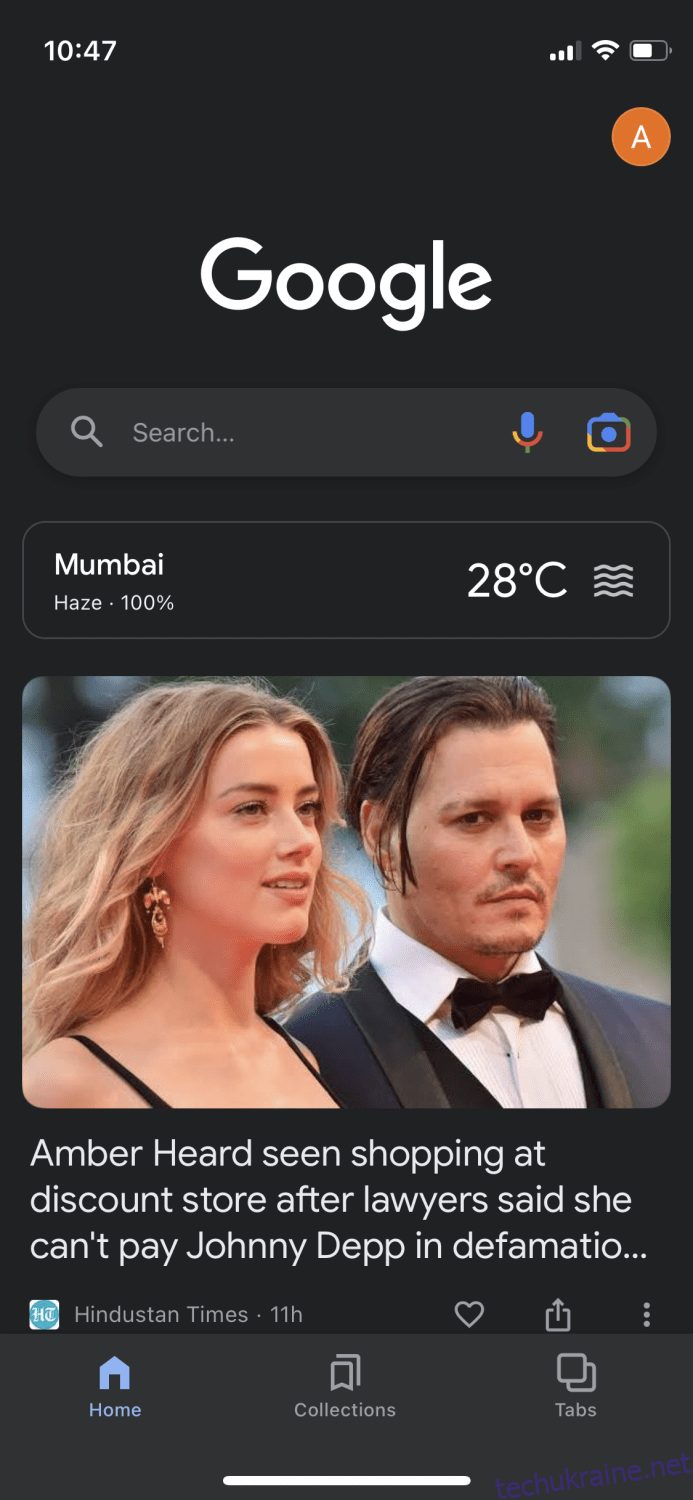За ці роки Google Lens став ще кращим, оскільки він може розпізнавати мільярди предметів навколо вас.
Як випливає з назви, це програма для розпізнавання вмісту від Google, яка може збирати інформацію з будь-якого зображення. Він може бути корисним багатьма способами, наприклад, коли ви перебуваєте в іншій країні, і всі знаки, які ви бачите, іншою мовою, ви можете просто клацнути фотографію за допомогою Google Lens, і вона перекладе її на ви миттєво.
Існують інші способи, якими це може врятувати вас. Наприклад, він може:
- Перетворіть свої рукописні нотатки на текст 📝
- Дайте вам значення або вимову слова на зображенні 🔍
- Допоможіть вирішити математичні задачі ➕
- Читайте короткий виклад книги, використовуючи лише обкладинку 📖
- Відстежуйте свої посилки, натискаючи фотографію з деталями доставки 📦
- Визначте породу домашньої тварини 🐕
- Підтягніть рецепти з продукту харчування 🍲
Усього цього можна досягти, просто надавши зображення, залишивши решту Google Lens. Тепер, якщо ви є користувачем iOS, ви, мабуть, колись подумали, чи можете ви використовувати Google Lens для iPhone, і відповідь на це питання – так. Це не звичайний спосіб, але є обхідний шлях.
Чому Google Lens недоступний на iPhone/iPad?
Це велике питання, яке може виникнути в голові будь-якого користувача iOS, якщо він хоче використовувати Google Lens на своєму пристрої, оскільки ми всі знаємо, що Google Lens офіційно недоступний для iOS як спеціальний додаток.
Найлогічнішою причиною цього було б те, що Google хоче зберегти програму ексклюзивною для користувачів Android, щоб використовувати її як пункт продажу. З точки зору компанії, це непогане рішення, але для користувачів iOS воно може здатися невеликим недоліком.
Однак ви не повинні так думати, оскільки існують офіційні способи використання Google Lens на вашому iPhone та iPad. Залежно від того, як ви плануєте його використовувати та на якому пристрої, виконайте наведені нижче дії.
Як отримати Google Lens на iPhone за допомогою програми Google
Перший спосіб – отримати доступ до Google Lens із програми Google. Його можна завантажити з магазин додатківа коли ви перейдете в програму, торкніться піктограми камери поруч із піктограмою мікрофона.
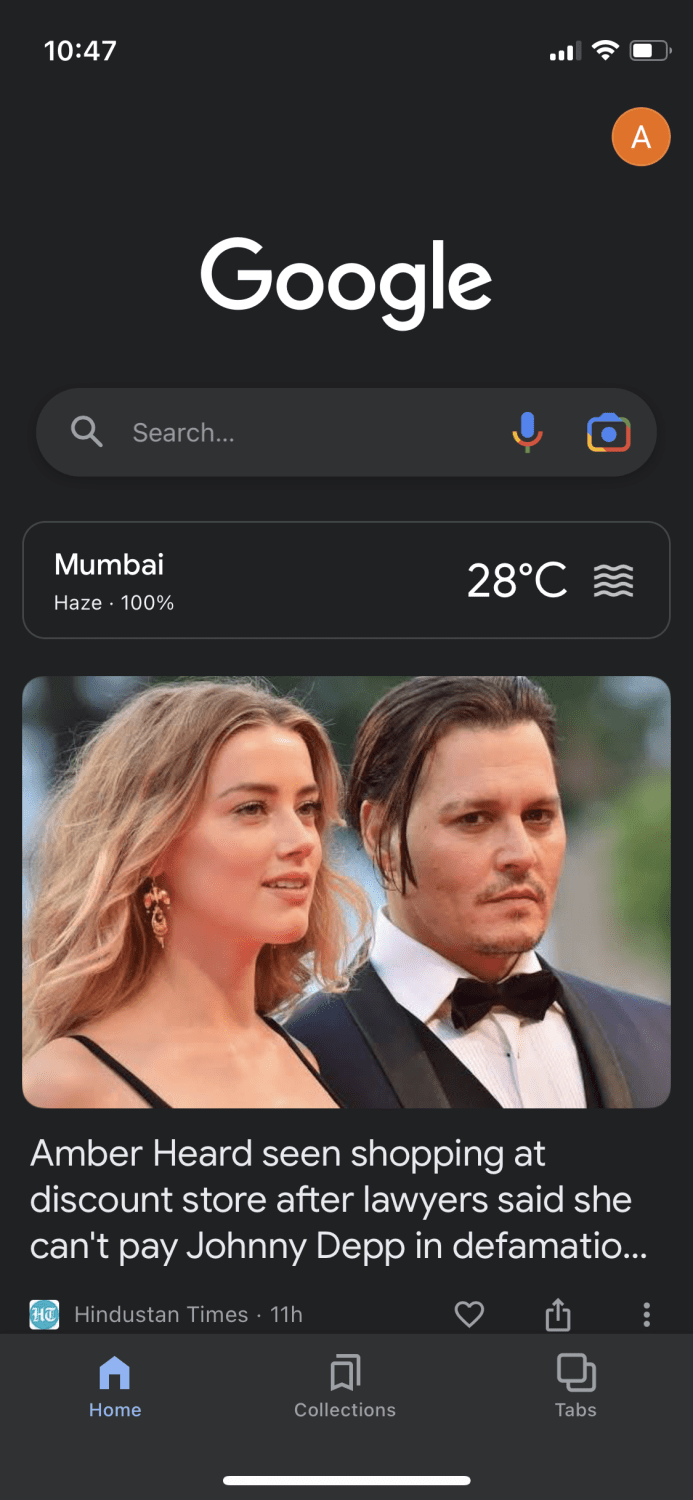
Натиснувши на нього, ви побачите невелике повідомлення на зразок цього. Натисніть «Відкрити камеру».
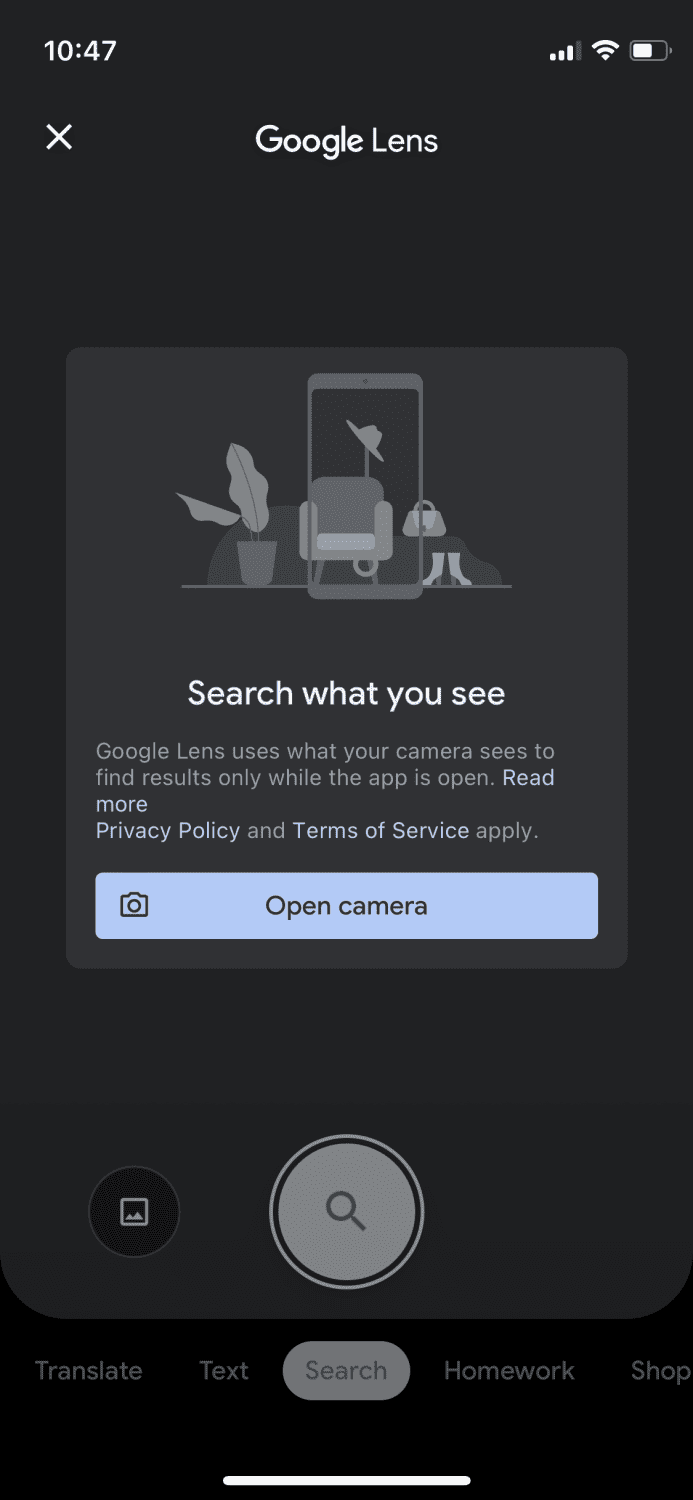
Програма попросить вас надати дозвіл на доступ до камери. Торкніться там, де написано «ОК», щоб продовжити.
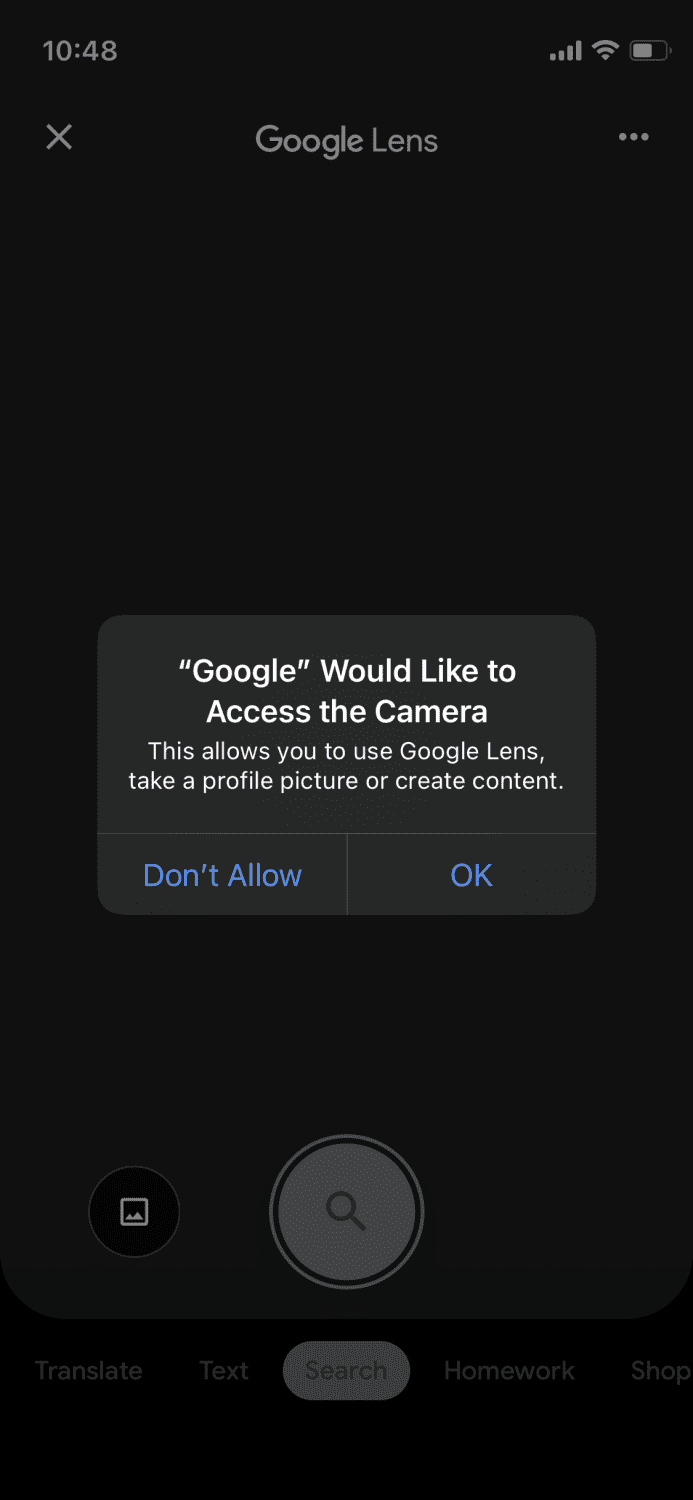
Тепер ви можете направити камеру куди завгодно та виконувати різні завдання, як-от переклад, транскрибування тексту, покупки тощо, просто клацнувши фотографію. Це найпростіший спосіб використовувати Google Lens на вашому iPhone.
Як отримати Google Lens на iPhone та iPad за допомогою Google Photos
Оскільки наведений вище метод працює лише на iPhone, а не на iPad, ви можете спробувати цей спосіб, наведений нижче, щоб використовувати Google Lens на обох пристроях. Почніть із завантаження програми Google Photos із магазину програм і відкрийте її.
Ви побачите подібний екран, який запитає дозвіл на доступ до ваших фотографій. Натисніть «Дозволити доступ до всіх фотографій», щоб продовжити.
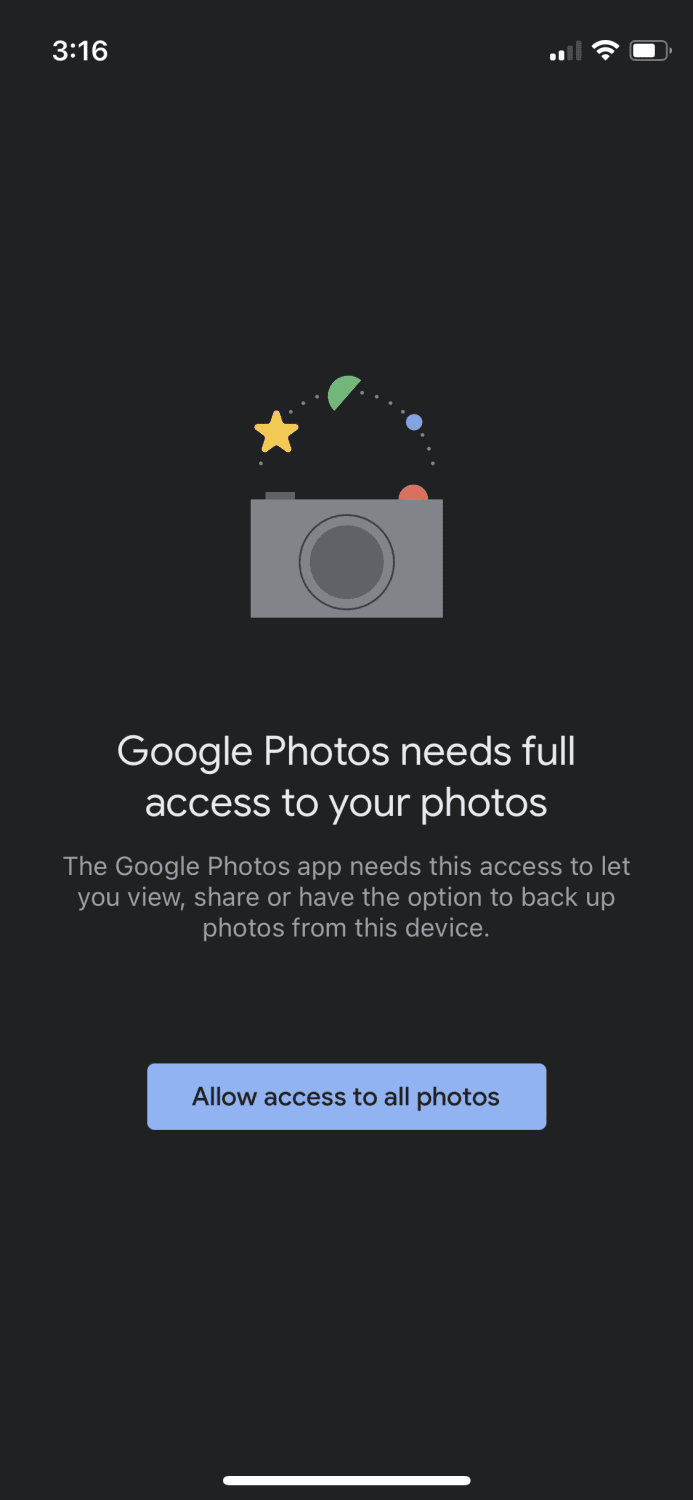
Коли ви пройдете це, ви побачите, що відкривається ваша медіа-галерея, з якої ви можете вибрати конкретну фотографію, яку хочете використати. Ви також можете натиснути новий у програмі камери на пристрої iOS, а потім повернутися до Google Photos, щоб вибрати його.
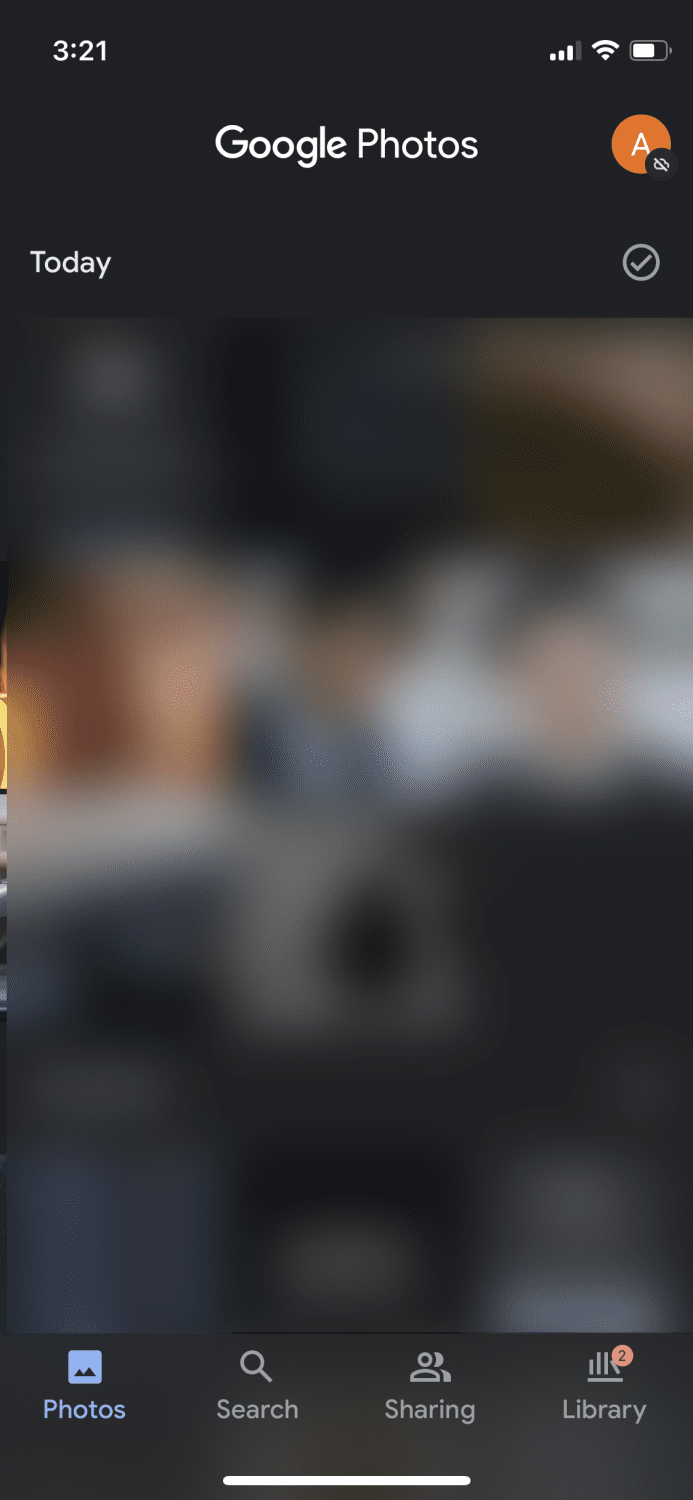
Коли ви виберете та торкнетеся потрібної фотографії, вона відкриється, і ви побачите подібний екран із різними параметрами вгорі та внизу.

Вам потрібно торкнутися піктограми Google Lens, яка є третьою піктограмою зліва внизу.

Тепер просто зачекайте, поки він відсканує та отримає будь-яку потрібну інформацію.
Висновок
Це були два найкращі методи використання Google Lens на iPhone та iPad. Особисто я б не рекомендував будь-який інший бекдор-доступ до цієї програми, якщо у вас уже є офіційні способи її використання. Найкраще те, що вам не потрібно виконувати шалену кількість кроків або завантажувати кілька програм, щоб це запрацювало.
Крім того, ви також можете перевірити ці програми для сканування мобільних пристроїв на основі ШІ.
Вам сподобалось читати статтю? Як щодо того, щоб поділитися зі світом?